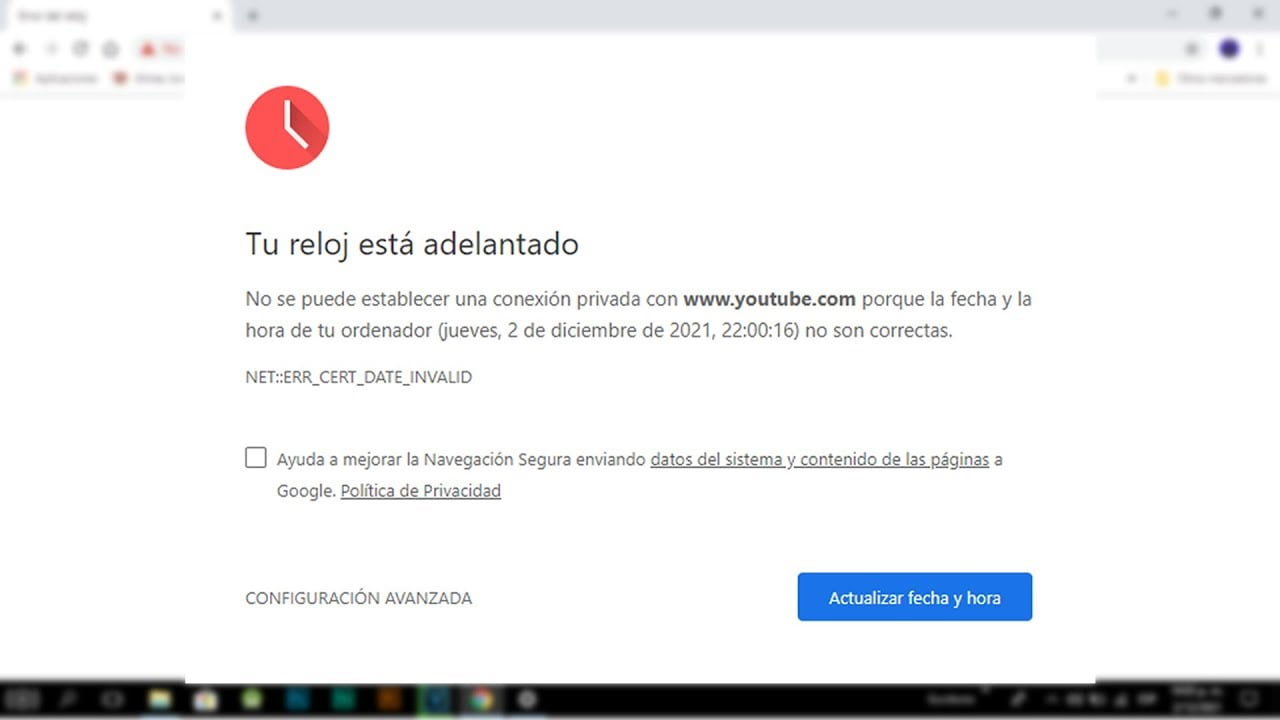
En este artículo, te presentamos una solución para el común problema de que el reloj de Windows XP se adelante constantemente. Si has notado que tu reloj de computadora siempre marca un horario más avanzado de lo que debería, no te preocupes. A continuación, te explicamos cómo sincronizar el reloj de Windows XP y corregir este inconveniente de manera fácil y rápida.
Solución rápida y sencilla: Cómo arreglar el error del reloj en Windows XP
Si eres usuario de Windows XP, es posible que hayas notado que tu reloj de sistema se adelanta con frecuencia. Esto puede ser un problema frustrante que puede afectar la precisión de las tareas diarias. Afortunadamente, hay una solución rápida y sencilla para este problema.
Paso 1: Haz clic en el botón «Inicio» y luego en «Panel de Control». Una vez en el Panel de Control, busca la opción «Fecha y hora» y haz clic en ella.
Paso 2: En la ventana «Fecha y hora», asegúrate de que la pestaña «Fecha y hora» esté seleccionada. Allí, encontrarás la opción «Sincronizar con un servidor de tiempo de Internet».
Paso 3: Haz clic en el botón «Actualizar ahora» para sincronizar tu reloj de sistema con un servidor de tiempo de Internet. Windows XP debería ser capaz de encontrar un servidor de tiempo automáticamente. Si la sincronización falla, intenta buscar manualmente un servidor de tiempo en Internet.
Paso 4: Una vez que hayas sincronizado tu reloj de sistema, haz clic en «Aceptar» para guardar los cambios. Ahora, tu reloj de sistema debería estar sincronizado con la hora correcta.
Esta es una solución rápida y sencilla que puede resolver el problema de manera eficaz. Sigue estos sencillos pasos y disfruta de un reloj de sistema preciso y confiable.
¿Por qué la hora de mi PC no se actualiza? Descubre las soluciones
Si te has dado cuenta de que la hora en tu PC no se actualiza correctamente, es probable que estés experimentando algunas dificultades para sincronizar el reloj de tu sistema operativo. Aunque puede parecer un problema menor, una hora incorrecta en tu ordenador puede generar problemas en la programación de eventos y citas, además de afectar a la sincronización de dispositivos externos.
Para solucionar este problema, es importante saber qué lo está causando. Aquí te presentamos algunas de las razones más comunes:
- Cambio de batería de la placa madre: Si has reemplazado la batería de tu placa madre recientemente, es posible que tu hora no se esté actualizando correctamente debido a que la batería no está funcionando adecuadamente.
- Problemas de conexión a Internet: Si tu PC no está conectado a Internet, no podrá sincronizar el reloj con los servidores de tiempo de Microsoft.
- Configuración de zona horaria incorrecta: Si la zona horaria de tu PC no está configurada correctamente, la hora puede estar mostrando una diferencia de varias horas con respecto a la hora real.
Afortunadamente, existen algunas soluciones para corregir esta situación. A continuación, te presentamos algunas de las medidas que puedes tomar:
- Sincroniza tu reloj manualmente: Si no deseas depender de la sincronización automática de Windows, puedes ajustar la hora de tu PC manualmente. Solo tienes que hacer clic en el reloj de tu escritorio y seleccionar «Cambiar fecha y hora» para ajustar la hora de tu sistema.
- Reemplaza la batería de la placa madre: Si tu problema es debido a una batería de placa madre defectuosa, reemplazarla debería solucionar el problema de la hora no actualizada en tu PC.
- Configura la zona horaria de tu PC: Asegúrate de que la zona horaria de tu PC está configurada correctamente. Para hacerlo, haz clic derecho en el reloj de tu escritorio y selecciona «Ajustar fecha y hora». Luego, selecciona la pestaña «Zona horaria» y asegúrate de que la opción está configurada para la zona horaria correcta.
- Sincroniza tu reloj con los servidores de tiempo de Microsoft: Si tu PC está conectado a Internet, puedes sincronizar el reloj de tu PC con los servidores de tiempo de Microsoft. Para hacerlo, haz clic derecho en el reloj de tu escritorio y selecciona «Ajustar fecha y hora». Luego, selecciona la pestaña «Hora de Internet» y haz clic en «Cambiar configuración». Selecciona «Sincronizar con un servidor de tiempo de Internet» y elige uno de los servidores disponibles.
Con las soluciones presentadas aquí, podrás sincronizar el reloj de tu sistema operativo y evitar problemas futuros.
Guía completa para corregir el reloj del sistema en unos pocos pasos
Si has notado que el reloj de tu sistema operativo Windows XP está adelantado, no te preocupes. Es un problema común que se puede solucionar fácilmente siguiendo unos sencillos pasos. En esta guía completa te explicaremos cómo sincronizar el reloj de Windows XP para corregir este problema.
Paso 1: Lo primero que debes hacer es hacer clic en el botón «Inicio» y seleccionar «Panel de control» en el menú desplegable. Una vez allí, busca y haz clic en «Fecha y hora».
Paso 2: En la ventana de «Fecha y hora», asegúrate de que la pestaña «Fecha y hora» esté seleccionada. Verás que hay una opción llamada «Sincronizar con un servidor de tiempo de Internet». Marca esta opción.
Paso 3: Debajo de la opción anterior, verás un botón llamado «Configuración». Haz clic en él y se abrirá una nueva ventana.
Paso 4: En la nueva ventana, verás una lista de servidores de tiempo. Selecciona el servidor que se encuentra más cerca de tu ubicación. Si no estás seguro de cuál es el más cercano, puedes seleccionar cualquiera de la lista.
Paso 5: Una vez que hayas seleccionado el servidor de tiempo, haz clic en «Actualizar ahora» para sincronizar el reloj de tu sistema con el servidor de tiempo seleccionado. Asegúrate de estar conectado a internet para que la sincronización se realice correctamente.
Paso 6: Haz clic en «Aceptar» en todas las ventanas abiertas para guardar los cambios realizados.
¡Listo! Siguiendo estos sencillos pasos, habrás solucionado el problema de que el reloj de tu sistema operativo Windows XP esté adelantado. Ahora podrás estar seguro de que la hora de tu ordenador está sincronizada con la hora oficial de tu zona.
Recuerda que es importante tener la hora correcta en tu sistema, ya que muchos programas y aplicaciones dependen de ella para funcionar correctamente. También es recomendable realizar esta sincronización de forma periódica para asegurarte de que el reloj de tu sistema siempre esté actualizado.
Guía completa para sincronizar tu reloj en Windows y mantenerlo siempre preciso
¿Te ha pasado que miras tu reloj en Windows XP y te das cuenta de que está adelantado? Esto puede ser un problema molesto, especialmente si dependes del reloj de tu computadora para mantenerte en hora para reuniones, citas y otros compromisos importantes. Afortunadamente, hay una solución fácil: sincronizar el reloj de tu computadora con un servidor de tiempo en línea.
¿Por qué el reloj de mi Windows XP está adelantado?
Antes de hablar de cómo solucionar el problema, es importante entender por qué puede suceder. En primer lugar, el reloj de tu computadora puede estar desincronizado si la batería de la placa base se agotó o si se desconectó la alimentación eléctrica de la computadora. Además, si dejas tu computadora apagada por un largo período de tiempo, el reloj puede perder precisión.
Cómo sincronizar el reloj de Windows XP
Para sincronizar el reloj de tu computadora con un servidor de tiempo en línea, sigue estos pasos:
- Abre el Panel de control de Windows y haz clic en la opción «Fecha y hora».
- En la pestaña «Fecha y hora», haz clic en el botón «Cambiar configuración de fecha y hora».
- En la ventana que se abre, selecciona la pestaña «Hora de Internet» y haz clic en el botón «Cambiar configuración».
- Selecciona el servidor de tiempo que prefieras de la lista desplegable. Si no estás seguro de cuál elegir, puedes probar con «time.windows.com».
- Haz clic en el botón «Actualizar ahora» y espera a que se complete la sincronización.
- Finalmente, haz clic en «Aceptar» para guardar los cambios.
Cómo mantener tu reloj preciso
Ahora que has sincronizado tu reloj con un servidor de tiempo en línea, es importante mantenerlo preciso. Para hacer esto, asegúrate de mantener tu computadora conectada a Internet y, si es posible, evita apagarla por largos períodos de tiempo. De esta manera, tu reloj se mantendrá sincronizado con el servidor de tiempo en línea y siempre estará preciso.
Sigue los pasos mencionados anteriormente y asegúrate de mantener tu computadora conectada a Internet para mantener tu reloj preciso.
En conclusión, la sincronización del reloj de Windows XP es una tarea sencilla que puede solucionar el problema de que el reloj se adelante. Con la configuración adecuada del servidor de tiempo y la opción de sincronización automática, el reloj de nuestra computadora será preciso y no tendremos que preocuparnos por ajustarlo constantemente. Es importante realizar esta tarea de forma regular para garantizar la precisión del reloj y evitar cualquier problema relacionado con las fechas y horas de nuestros archivos y documentos.
